标签:
确定自己的操作系统版本并下载安装JDK
1、下载JDK
windows系统:
右键我的电脑->属性;如下图:

2、下载JDK
下载地址:http://www.oracle.com/index.html
(1)点击I am a developer选项卡->选择java developer
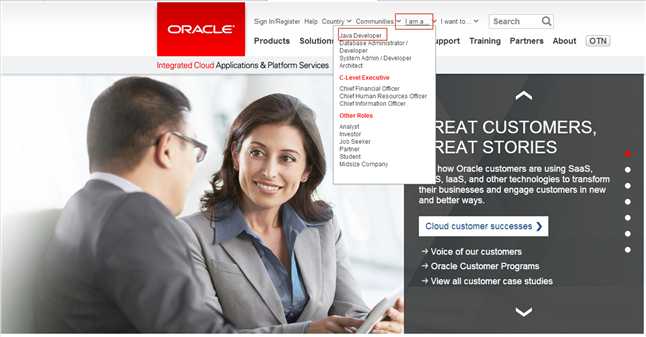
(2)点击Download按钮,进入下载页面
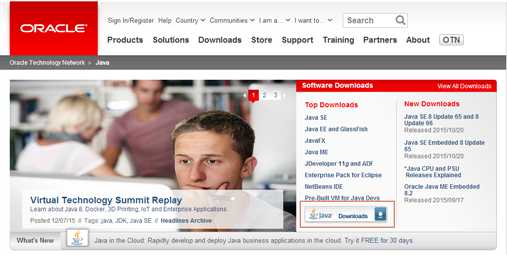
(3)继续点击download按钮
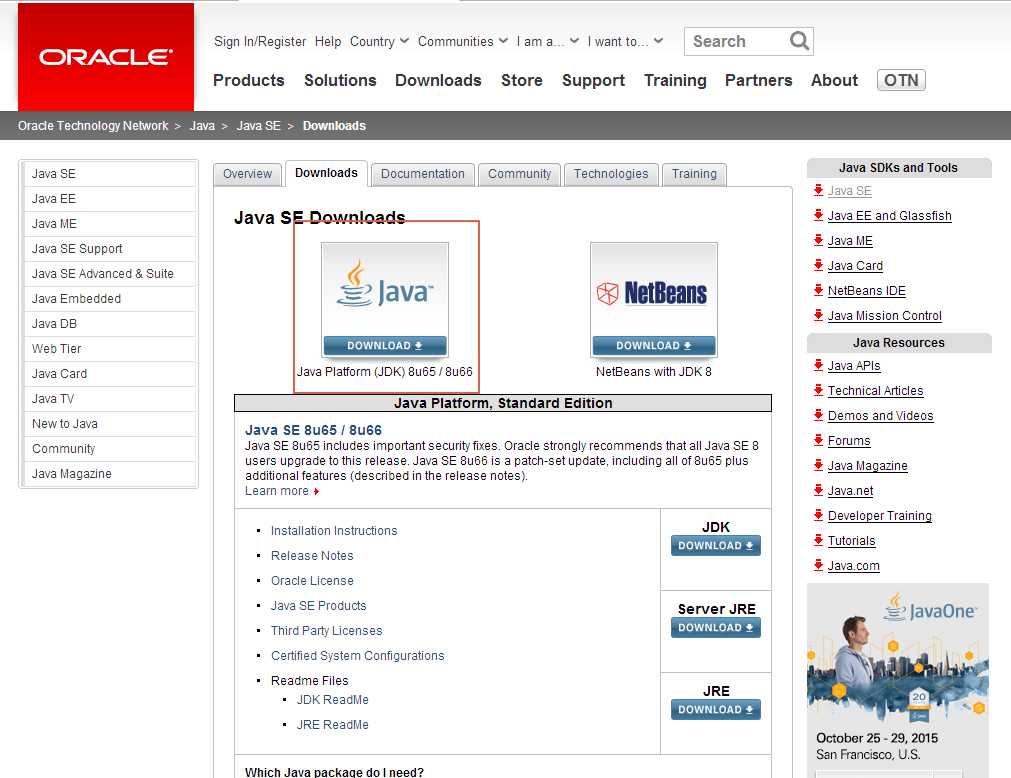
(4)同意协议并下载对应平台的JDK
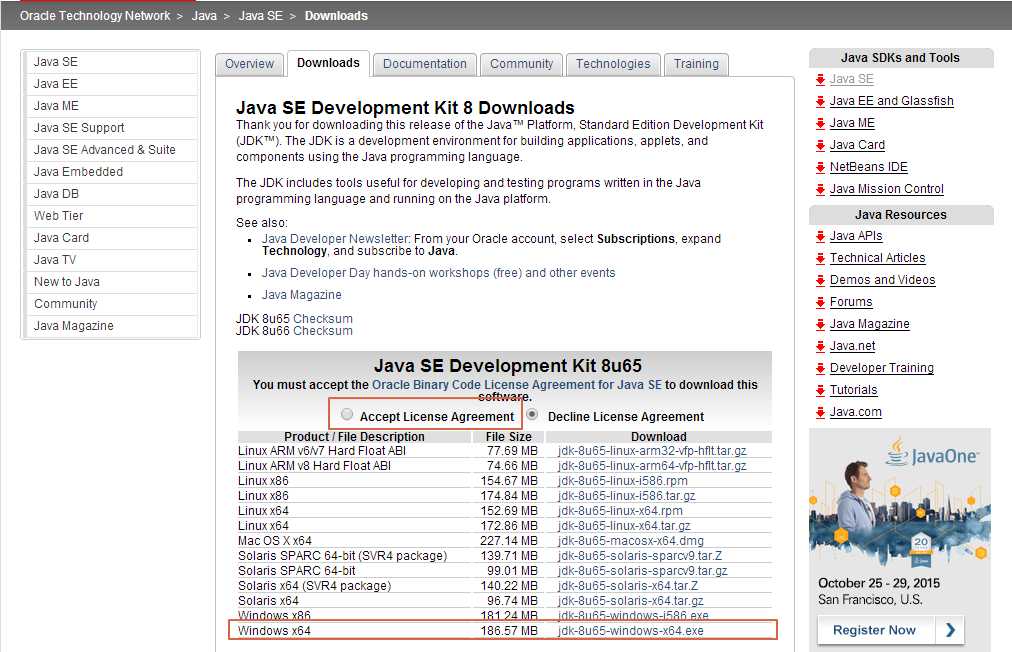
JDK安装和各目录功能介绍
1、jvm、jre、jdk简介
Jvm: java虚拟机
Jre:Java的运行环境 jvm + 核心类库(辅助java虚拟机运行的文件)
Jdk:Java的开发工具集 jre + java开发工具
通过上面的介绍,可以JDK是比较完整的java工具包,所以安装JDK就差不多完事具备了。
2、JDK安装
双击下载好的jdk安装包进行安装
注意:安装路径的设置
jdk安装包中含有jre,但在安装过程中会提示安装jre,这个jre可安装可不安装。
3、JDK各个目录功能
(1)先看一下jdk目录下所包含的文件和文件夹:
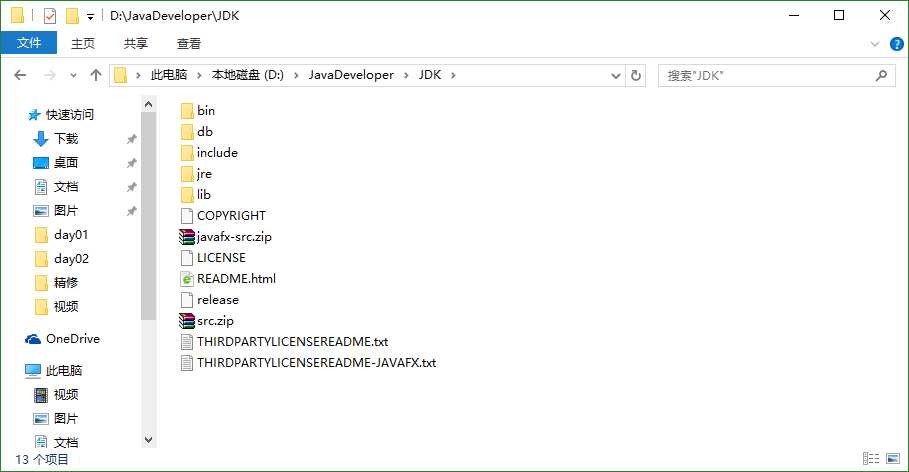
jdk目录的介绍:
bin: 存放的是java的开发工具。
db : JDK7附带的一个轻量级的数据库,名字叫做Derby。
include :存放的调用系统资源的接口文件。
jre : java运行环境
lib : 核心类库。
src.zip : java源代码
(2)bin目录下的文件目录
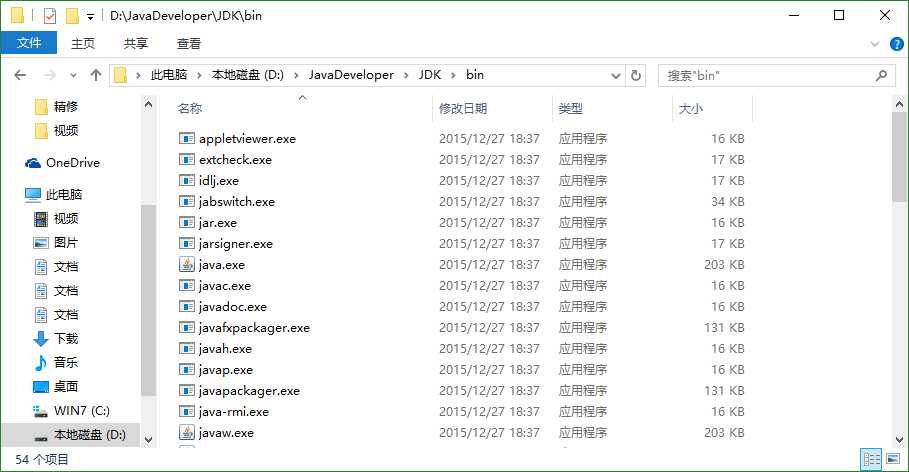
bin目录下存放的都是java开发工具,这里重点解释一下javac.exe和java.exe.
javac.exe :启动编译器对指定的源文件进行编译,生成.class文件。
java.exe:启动java虚拟机解释并执行指定的class文件。
环境变量的配置
windows配置路径的方法:
右键我的电脑->属性->高级系统设置->环境变量
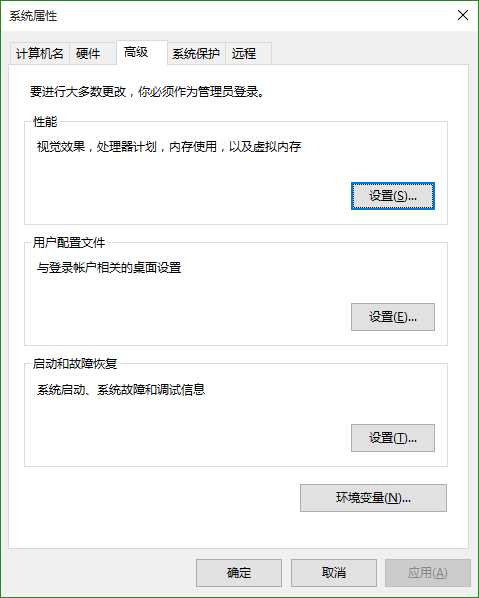
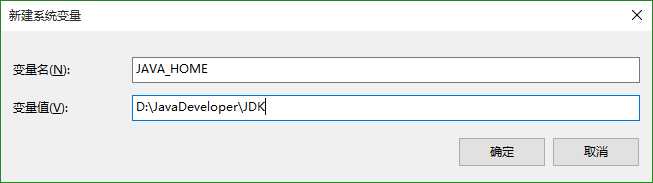
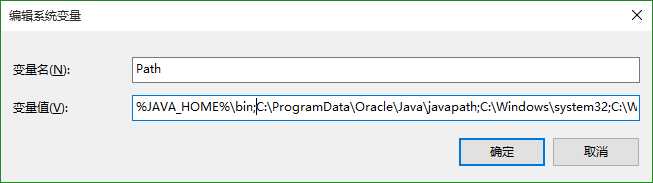
1、可以利用set命令来查看各环境变量的信息
2、配置JAVA_HOME环境变量
目的:防止频繁的改动path。
步骤:创建JAVA_HOME环境变量,存放jdk安装目录部分中可变部分;然后用%%引用该环境变量到path文件中。
例如:JAVA_HOME:D:\JavaDeveloper\JDK
3、配置path
作用:控制台可以在任何路径下找到配置了path路径的应用程序(.exe)
目的:java配置path环境变量的目的就是控制台可以在任何路径下找到java开发工具。
例如: path:%JAVA_HOME%\bin;
综上所述:
配置JAVA_HOME的目标是防止频繁的改动path。
配置path环境变量的目的就是控制台可以在任何路径下找到java开发工具。
4、classpath环境变量
一般classpath环境变量都设置成临时环境变量。
作用:启动Jvm的时候,Jvm就会根据classpath环境变量所保存的路径信息去寻找对应的class文件。
注意:
1. 如果配置classpath环境变量信息没有加上分号,那么java虚拟机仅会在classpath所保存的路径下去搜索对应的class文件,不会在当前路径下去搜索了。
2. 如果配置classpath环境变量信息加上分号,那么java虚拟机除了会在classpath所保存的路径下去搜索对应 的class文件之外,如果能找到对应的class文件
那么就马上指定对应的class文件,否则还会去 当前路径下去搜索。
标签:
原文地址:http://www.cnblogs.com/nicker/p/5074682.html